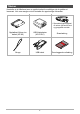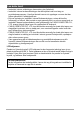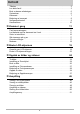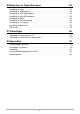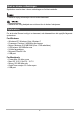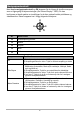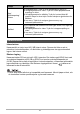Nr Digitalkamera Bruksanvisning Takk for at du gikk til innkjøp av dette CASIO-produktet. • Pass på å lese forholdsreglene i denne Bruksanvisningen før du tar kameraet i bruk. • Oppbevar Bruksanvisningen på et trygt sted for fremtidig bruk. • Besøk vår offisielle EXILIM webside http://www.exilim.com/ for all oppdatert informasjon om dette produktet.
Tilbehør Kontroller at alt tilbehøret som er oppført nedenfor medfølger når du pakker ut kameraet. Hvis noe mangler må du kontakte din opprinnelige forhandler. * Strømledningens støpsel vil variere fra land til land og geografisk område.
Les dette først! • Innholdet i denne veiledningen kan endres uten forbehold. • Innholdet i denne brukerveiledningen har blitt sjekket ved hvert steg av produksjonsprosessen. Vennligst kontakt oss om du oppdager noe som det kan stilles spørsmål til, feilaktigheter etc. • Enhver kopiering av innholdet i denne Bruksanvisningen, enten delvis eller fullstendig, er forbudt. Med unntak av eget personlig bruk, er enhver annen bruk av innholdet i denne brukerveiledning uten godkjenning fra CASIO COMPUTER CO., LTD.
Innhold Tilbehør . . . . . . . . . . . . . . . . . . . . . . . . . . . . . . . . . . . . . . . . . . . . . . . . . . . . . . . 2 Les dette først!. . . . . . . . . . . . . . . . . . . . . . . . . . . . . . . . . . . . . . . . . . . . . . . . . . 3 Bruk av denne veiledningen . . . . . . . . . . . . . . . . . . . . . . . . . . . . . . . . . . . . . . . 6 Systemkrav . . . . . . . . . . . . . . . . . . . . . . . . . . . . . . . . . . . . . . . . . . . . . . . . . . . . 6 Kameraet . . . . . . . . . . . . . . . .
❚❙ Betjening av Oppsettmenyen Innstilling av Lyder . . . . . . . . . . . . . . . . . . . . . . . . . . . . . . . . . . . . . . . . . . . . . . Innstilling av Strømsparing. . . . . . . . . . . . . . . . . . . . . . . . . . . . . . . . . . . . . . . . Innstilling av LCD-skjermsparer. . . . . . . . . . . . . . . . . . . . . . . . . . . . . . . . . . . . Innstilling av Dato & Klokkeslett. . . . . . . . . . . . . . . . . . . . . . . . . . . . . . . . . . . . Innstilling av Språk. . . . . . . . . . . . . . . . .
Bruk av denne veiledningen Symbolene som brukes i denne veiledningen er forklart nedenfor. • Indikerer nyttig informasjon når du bruker kameraet. • Indikerer en viktig beskjed som må leses før du bruker funksjonen. Systemkrav For at du skal få mest mulig ut av kameraet, må datamaskinen din oppfylle følgende systemkrav.
Kameraet Fremsiden 1 1 Blits 2 LED for selvutløser 3 Objektiv 4 Mikrofon 2 3 4 Baksiden 5 LCD-skjerm 6 Videoknapp 6 7 Menyknapp OK-knapp/ 7 8 5 8 4-veis navigasjonskontroll (8, 2, 4, 6) 9 Avspillingsknapp bkFUNK/Slett-knapp bk 9 Oversiden bl blSTRØM-knapp bmZoomhjul bnUtløserknapp bn boLED-indikator bm bo 7
Undersiden bq bpKammer for batteri/ br minnekortspalte bqSkruehull for stativ brHøyttaler bp Venstre/Høyre side bsUSB-port btStroppring bs bt Betjening av kameraet Kameraet ditt er utstyrt med forskjellige knapper/hjul som gjør det enkelt å bruke. Betjening Beskrivelse STRØM-knapp Trykk på STRØM-knappen for å slå strømmen på/av. Utløserknapp Trykk for å ta et bilde. Zoomhjul I Opptaksmodus for stillbilde roterer du Zoomhjulet mot urviseren for å zoome ut, og med urviseren for å zoome inn.
Navigasjonskontroll Med 4-veis navigasjonskontroll og OK-knappen får du tilgang til de ulike menyene som er tilgjengelig fra skjermvisningen (On Screen Display - OSD). Du kan konfigurere et bredt spekter av innstillinger for å sikre optimal kvalitet på bildene og videoene dine. Disse knappene har i tillegg følgende funksjoner. 1 2 4 3 Nr. Beskrivelse 1 2 3 4 5 Ansiktssporing/Rotere 5 Makro Skjerm Blits OK Knapp Beskrivelse OK 1)Bekreft et valg når du bruker OSD-menyene.
Knapp Beskrivelse Opp/ Ansiktssporing/ Rotere 1)I Opptaksmodus: Trykk for å slå ansiktssporing på og av. 2)I Avspillingsmodus for video: Trykk for å sette på pause/starte avspilling av video. 3)I Avspillingsmodus for stillbilde: Trykk for å rotere bildet 90 grader til høyre for hvert trykk. Denne funksjonen gjelder bare for stillbilder. 4)I en meny: Trykk for å navigere gjennom meny- og undermenyalternativene. Vis/Ned 1)LCD-skjermen kan endres til fire ulike typer: Enkel, Full, Ingen og Retningslinje.
Komme i gang Fest kamerastroppen Lad batteriet opp før kameraet tas i bruk. Vær oppmerksom på at batteriet til et nytt kamera ikke er ladet opp. Utfør stegene nedenfor for å sette batteriet i kameraet og lade det. • Et spesielt CASIO oppladbart litium-ion batteri (NP-80) kreves for kameraets strømforsyning. Forsøk aldri å bruke et batteri av noen annen type. Sett i batteriet 1. Påse at strømmen er av før du setter i batteriet. 2.
4. Lukk og lås kammeret for batteri/minnekort. Utskifting av batteriet 1. Lås opp og åpne kammeret for batteri/minnekort. Med LCD-skjermsiden av kameraet vendt opp, skyver du sperren i retningen indikert med pilen i illustrasjonen. Etter at batteriet spretter ut, trekker du det hele veien ut av kameraet. 2. Sett i et nytt batteri. Lad opp batteriet Du kan benytte begge de følgende to metodene for å lade kameraets batteri. • USB-nettadapter • USB-tilkobling til en datamaskin .
2. Etter å ha koblet den medfølgende USBkabelen til USBnettadapteren, setter du strømledningen i en vanlig stikkontakt. USB-kabel (følger med kameraet) USB USB-port Strømledning Stor plugg USB-nettadapter 3. Koble USB-kabelen til kameraet. LED-indikatoren skal blinke grønt, for å indikere at oppladingen er påbegynt. LED-indikatoren vil slukke når oppladingen er fullført. Det tar ca. 150 minutter å lade batteriet helt opp. Lading kan ta lengre tid, avhengig av ladeforholdene.
. For å lade ved hjelp av en USB-tilkobling til en datamaskin Batteriet som er satt i kameraet lades opp når kameraet er koblet direkte til en datamaskin med USB-kabelen. • Avhengig av innstillingene til datamaskinen, kan det være at det ikke lar seg gjøre å lade kameraets batteri gjennom en USB-tilkobling. Hvis dette skjer, anbefales det å bruke USB-nettadapteren som følger med kameraet. 1. Skru av kameraet. Forsikre deg om at LCD-skjermen er blank.
LED-indikatoren 3. Indikatorens status Beskrivelse Blinker grønt Lader opp Blinker grønt hurtig Problem med oppladingen (side 77) Av Oppladingen er fullført LED-indikator Når oppladingen er fullført, kobler du først USB-kabelen fra kameraet og så fra datamaskinen. • Opplading er ikke mulig dersom datamaskinen står i hvile- eller dvalemodus. • Ladefeil kan oppstå rett etter at ladingen begynner, eller en stund etter at den har begynt.
Sette i et minnekort Utvid kameraets lagringskapasitet ved å bruke et SD-, SDHC- eller SDXC-minnekort. Hvilke minnekort som støttes – SD-minnekort (Opptil 4 GB) – SDHC-minnekort (Opptil 32 GB) – SDXC-minnekort (Opptil 64 GB) Bruk et av minnekortene av typen ovenfor. • Minnekortene over er støttet per januar 2012. • De nevnte minnekortenes lagringskapasiteter er standardverdier. • Bruk kun SD-kort som er i overensstemmelse med spesifikasjonen fra SD Card Association. Installasjon av minnekort 1.
• Windows XP støtter ikke SDXC-kort (exFAT-format). Med Windows XP (Service Pack 2 eller 3) kan du imidlertid laste ned en exFAT-oppdatering som gjør at SDXC-kort blir støttet. Slå strømmen på og av Det fins to måter å slå på kameraet på. • Trykk på STRØM-knappen. Oppstartsbildet vises kort, og oppstartslyden spilles av dersom den er slått på. Zoomobjektivet kommer ut og kameraet slås på i Opptaksmodus. • Hold nede Avspillingsknappen til LED-indikatoren begynner å lyse.
Angi Dato/kl.slett 1. Trykk på tastene 4 eller 6 for å bla gjennom alternativene. 2. Trykk på tastene 8 eller 2 for å endre verdiene for dato og klokkeslett. 3. Trykk på OK-knappen for å bruke. 4. Dersom det er nødvendig, trykk på Menyknappen for å lukke menyen. Nå er du klar til å ta bilder og video. • Dersom du holder inne 8 eller 2, endres verdiene uavbrutt.
Bruke LCD-skjermen LCD-skjermen viser all viktig informasjon om kamerainnstillinger i tillegg til selve bildet eller videoen du har tatt. Visningen på LCD-skjermen kalles “skjermvisning”, eller OSD - On Screen Display. Oversikt over LCD-skjermen . Skjermbilde for Opptaksmodus for stillbilde Nr. Element Beskrivelse 1 Opptaksmodus Viser gjeldende modus. 2 Blits Viser blitsinnstillingene. 3 Selvutløser/Serie Viser innstillingene for Kjøremodus. 4 Zoom-indikator Viser zoom.
Nr. Element Beskrivelse 21 Eksponering Viser innstillingene for eksponering. 22 Ansiktssporing Indikerer at ansiktssporing er aktivert. 23 Hvitbalanse Viser innstillingene for hvitbalanse. 24 Lysmåling Viser innstillingene for lysmåling (metering). 25 Skarphet Viser innstillingene for skarphet. 26 Kvalitet Viser innstillingene for kvalitet. 27 Bildestørrelse Viser innstillingene for bildestørrelse. . Skjermbilde for Opptaksmodus for video Skjermbilde under opptak Nr.
. Skjermbilde for Avspillingsmodus Skjermbildet for Avspillingsmodus varierer avhengig av type bilde som vises. Skjermbilde for Avspillingsmodus for stillbilde: Nr. Element Beskrivelse 1 Avspillingsmodus Indikerer Avspillingsmodus. 2 Beskytt Indikerer at filen er beskyttet. 3 Filnr./Totalt antall Viser filnummeret av totalt antall filer i lagringskortet. 4 Batteri Viser batterinivået. 5 Lagringsmedium Viser benyttet lagringsminne. 6 Opptaksinformasjon Viser filens opptaksinformasjon.
Avspillingsmodus for video: Nr. Element Beskrivelse 1 Avspillingsmodus Indikerer Avspillingsmodus. 2 Beskytt Indikerer at filen er beskyttet. 3 Videoklipp Indikerer at filen er en video. 4 Knapp for avspilling Viser hvilken knapp du skal trykke for å spille av en videofil. 5 Filnr./Totalt antall Viser filnummeret av totalt antall filer i lagringskortet. 6 Batteri Viser batterinivået. 7 Lagringsmedium Viser benyttet lagringsminne.
Endre LCD-skjermvisningen. Typen informasjon som vises på LCD-skjermen kan endres med 2-tasten. Trykk på 2-tasten gjentatte ganger for å endre skjermvisningen fra én type til en annen. I Opptaksmodus kan skjermvisningen endres til følgende. • Enkel • Full • Ingen • Retningslinje • OSD-informasjonen kan variere avhengig av typen opptaksmodus. • Dersom de er aktivert, vil følgende ikoner vises på skjermen selv når OSD er av eller Retningslinje er på: AEB, Ansiktssporing, Kjøremodus, Stabilisator og Fokus.
Opptak av bilder og videoer Ta bilder Nå som du er kjent med kameraet ditt, er du klar til å ta bilder. Det er veldig enkelt å ta bilder med kameraet. 1. Slå på kameraet ved å trykke på STRØMknappen. 2. Bildet rammes inn ved å bruke fokusklammene på LCD-skjermen. Se illustrasjonen til høyre. 3. Dersom du trykker Utløserknappen halvveis ned, vil fokusering og justering av eksponeringen foretas automatisk. Bildet vil tas når du trykker Utløserknappen helt ned.
. Zoomhjul 1. Roter hjulet med urviseren [ (høyre) for å zoome inn. 2. Roter hjulet mot urviseren ] (venstre) for å zoome ut. For å justere den digitale zoomen: 1. Aktiver digital zoom. Se “Innstilling av Digital zoom” på side 44. 2. Å rotere Zoomhjulet med/mot urviseren zoomer inn/ut optisk til det stopper når maksimal zoom nås. 3. Slipp Zoomhjulet. Optisk zoom 1x til 5x Digital zoom 1x til 5x • Zoom blir ikke aktivert under opptak av videoer.
Bruk av blits Bruk Blits/Høyre-knappen for å få riktig eksponering når du tar bilder i vanskelige lysforhold. Denne funksjonen kan ikke aktiveres under opptak av video eller ved opptak av seriebilder. For å aktivere blits: • Trykk på Blits/Høyre-knappen gjentatte ganger til ønsket Blitsmodus vises på LCD-skjermen. Blits/Høyreknapp Kameraet ditt er utstyrt med fem ulike blitsmoduser. AUTOMATISK. Blitsen utløses automatisk når det er behov for ekstra lys. Automatisk blits er aktivert. Røde øyne-reduksjon.
Innstilling av Fokusmodusen Denne funksjonen lar deg definere fokustypen når du tar et stillbilde. Slik stiller du inn Fokusmodusen: • Trykk på Makro/Venstre-knappen gjentatte ganger til ikonet til ønsket Fokusmodus vises nede i venstre hjørne av LCD-skjermen. Makro/Venstreknapp Dette kameraet støtter fire fokusmoduser. Normal. Med normal fokus starter fokusområdet på 15 cm (Vidvinkel). Når kameraet er satt til Normalmodus, vil det ikke vises noe ikon på skjermen. Supermakro.
Betjening av Funksjonsmenyen Funksjonsmenyen brukes til å justere bildeinnstillinger i Opptaksmodus. Den innholder Min modus, Sideforhold, Bildestørrelse, EV-kompensasjon, Hvitbalanse, ISO, Metering, Fargemodus, Videostørrelse og Forhåndsopptak. Trykk på FUNK/Slett-knappen for å starte Funksjonsmenyen. Trykk på FUNK/Slett-knappen igjen for å lukke menyen. • Menystolpen viser gjeldende status for kamerainnstillingene dine. Bare tilgjengelige innstillingsfunksjoner vises som ikon på menystolpen.
Bildestørrelse Bildestørrelsefunksjonen brukes til å stille inn oppløsningen før du tar et bilde. Endring av Bildestørrelsen har innvirkning på antallet bilder som kan lagres i minnekortet ditt. Desto høyere oppløsningen er, jo mer plass tar bildet i minnet. Tabellen under viser verdiene for Bildestørrelse for stillbilder når Sideforhold 4:3 er valgt.
Tabellen under viser verdiene for Bildestørrelse for stillbilder når Sideforhold 16:9 er valgt. Ikon Størrelse i piksler Anbefalt utskriftsformat 4320 x 2424 HDTV 3264 x 1832 HDTV 2592 x 1456 HDTV 2048 x 1152 HDTV 640 x 360 E-post Tabellen under viser verdiene for Bildestørrelse for stillbilder når Sideforhold 1:1 er valgt.
EV-kompensasjon Du kan velge å gjøre scenen lysere eller mørkere med hensikt når du tar bilde. Disse innstillingene brukes når passende lysstyrke (eksponering) ikke er mulig på annen måte i tilfeller når forskjellen i lysstyrke mellom motivet og bakgrunnen (kontrasten) er stor, eller når motivet du ønsker å ta bilde av er veldig lite i scenen. Kun tilgjengelig for stillbilder. • Denne funksjonen brukes bare i Program-modus (side 38).
Ikon Element Beskrivelse Manuell Brukes når lyskilden ikke kan spesifiseres. Trykk på Utløserknappen for å få kameraet til å stille inn en egnet innstilling for hvitbalanse automatisk i henhold til omgivelsene. ISO Angir følsomheten når du tar bilder. Når følsomheten økes (og ISO-verdien gjøres større), vil det bli mulig å ta bilder selv på mørke steder, men bildene vil fremstå som mer pikselerte (grovkornet). • Denne funksjonen brukes bare i Program-modus (side 38).
Fargemodus Fargemodusfunksjonen legger ulike farger eller nyanser på stillbildet eller videoen for en mer kunstnerisk effekt. • Denne funksjonen brukes bare i Program-modus (side 38). • Mens du blar gjennom alternativene, endres samtidig forhåndsvisningen på LCDskjermen. Ikon Element Beskrivelse Av Kameraet tar opp på vanlig måte. Levende Kameraet tar bildet med mer kontrast og metning, med vekt på kraftige farger. Sepia Bilder tas i sepiatoner. SH Bilder tas i svart-hvitt.
Opptak av video Du kan ta opp video med kameraet. Tilgjengelig opptakstid avhenger av kapasiteten til minnekortet. Du kan ta opp video til minnekortet er fullt. Lengden til den enkelte videoen kan imidlertid være begrenset. 1. Slå på kameraet ved å trykke på STRØMknappen. 2. Fokuser kameraet på motivet du ønsker å gjøre opptak av. 3. Trykk på Videoknappen for å begynne opptaket. 4. Trykk på 8-tasten for å sette opptaket på pause. 5. Trykk på 8-tasten igjen for å fortsette opptaket. 6.
Videostørrelse Bruk denne funksjonen til å justere oppløsningen og kvaliteten på videoklipp. Tabellen nedenfor viser tilgjengelige innstillinger for størrelse og samsvarende bildekvalitet. Ikon Element Beskrivelse HDTV Den maksimale lengden på ett enkelt videoklipp er 1280 x 720 29 minutter. Opptaket vil automatisk stoppe når opptakstiden passerer 29 minutter eller filstørrelsen går over 4 GB. 640 x 480 Høy kvalitet Den maksimale størrelsen på ett enkelt videoopptak er 4 GB.
Internett-modus Internett-modusen lar deg ta opp videoer med forhåndsdefinerte videoinnstillinger for enkel opplasting til en Internett-side. Derfor vil følgende standarder følges når du bruker Internett-modus: • Videoer blir tatt opp med Internetts standardoppløsning 640 x 480. • Videoopptaket stopper automatisk når filstørrelsen når 1 GB. • Tilgjengelig opptakstid i Internett-modus er inntil 10 minutter.
Betjening av Opptaksmenyen Dersom du er i Opptaksmodus, får du tilgang til Opptaksmenyen ved enkelt og greit å trykke på Menyknappen på kameraet ditt. Når menyen vises, bruker du den 4-veis navigasjonskontrollen og OK-knappen til å bla gjennom menyalternativene og velge ønskede innstillinger. Trykk på Menyknappen igjen når som helst for å lukke menyen. Opptaksmeny Opptaksmenyen lar deg endre moduser og angi andre opptaksinnstillinger.
Innstilling av Scenemodusen De følgende to scenemodusene kan velges til å ta bilder med. 1. I Opptaksmenyen, trykk på 6 eller OK-knappen for å velge Scenemodus. 2. Bruk navigasjonskontrollen til å bla gjennom alternativene. 3. Trykk på OK-knappen for å lagre og aktivere den valgte Scenemodusen. Tabellen nedenfor viser de tilgjengelige innstillingene for Scenemodus. Ikon Element Beskrivelse Automatisk Den enkleste måten å ta vanlige bilder på. Innstillingene justeres automatisk.
Innstilling av Kjøremodusen Kameraet har Selvutløser og Serie, som kan stilles inn i Kjøremodus-funksjonen i Opptaksmenyen. Selvutløseren lar deg ta bilder etter en forhåndsdefinert forsinkelse. Serie-funksjonen lar deg ta flere bilder i rask rekkefølge. Denne funksjonen er bare tilgjengelig under opptak av stillbilder. Kjøremodus blir automatisk satt til “av” når du slår av kameraet. Slik stiller du inn Kjøremodusen 1. I Opptaksmenyen, velg Kjøremodus. 2.
Innstilling av AEB AEB står for Automatic Exposure Bracketing (Automatisk eksponeringsbracketing). AEB gir 3 etterfølgende bilder med henholdsvis standard eksponering, undereksponering og overeksponering. • AEB-funksjonen brukes bare i Program-modus (side 38). Slik stiller du inn AEB: 1. I Opptaksmenyen, velg AEB. 2. Bruk tastene 2 eller 8 for å bla i alternativene. 3. Trykk på OK-knappen for å lagre og bruke endringene. Innstilling av AF-området AF står for Autofokus.
Innstilling av Skarphet Denne funksjonen lar deg forsterke eller myke opp detaljer i bildene dine. Slik stiller du inn Skarphet: 1. I Opptaksmenyen, velg Skarphet. 2. Bruk tastene 8 eller 2 for å bla i alternativene. 3. Trykk på OK-knappen for å lagre og bruke endringene. Tabellen nedenfor viser de tilgjengelige innstillingene for Skarphet. Ikon Element Beskrivelse Høy Gjør bildet skarpere. Normal Normal skarphet. Lav Gjør bildet mykere.
Innstilling av Metning Metningsfunksjonen lar deg justere fargemetningen i bildene dine. Bruk en høyere metningsinnstilling for rike farger og en lavere metningsinnstilling for mer naturlige fargetoner. Slik stiller du inn Metning: 1. I Opptaksmenyen, velg Metning. 2. Bruk tastene 8 eller 2 for å bla i alternativene. 3. Trykk på OK-knappen for å lagre og bruke endringene. Tabellen nedenfor viser de tilgjengelige innstillingene for Metning. Ikon Element Beskrivelse Høy Øker metningen.
Innstilling av Kontrast Denne funksjonen lar deg justere kontrasten i bildene dine. Slik stiller du inn Kontrast: 1. I Opptaksmenyen, velg Kontrast. 2. Bruk tastene 8 eller 2 for å bla i alternativene. 3. Trykk på OK-knappen for å lagre og bruke endringene. Ikon Element Beskrivelse Høy Øker kontrasten. Normal Normal kontrast. Lav Reduser kontrasten. Innstilling av Kvalitet Kvalitet angir kvaliteten (komprimeringen) bildet tas med.
Innstilling av Digital zoom Denne funksjonen gir deg kontroll over kameraets Digital zoom-modus. Kameraet vil først forstørre et bilde ved hjelp av optisk zoom. Når zoomskalaen overskrider 5x, vil kameraet bruke digital zoom. Slik stiller du inn Digital zoom: 1. I Opptaksmenyen, velg Digital Zoom. 2. Bruk tastene 8 eller 2 for å bla i alternativene. 3. Trykk på OK-knappen for å lagre og bruke endringene. Tabellen nedenfor viser de tilgjengelige innstillingene for Digital zoom.
Innstilling av Datostempel Opptaksdatoen kan trykkes direkte på et stillbilde. Denne funksjonen må aktiveres før bildet tas. Når dato og klokkeslett er blitt stemplet på et bilde, kan disse ikke redigeres eller slettes. Datostempelfunksjonene har følgende begrensninger. • Kun tilgjengelig for stillbilder. • AEB/Serie kan bli tregere når Datostempel er aktivert i disse modusene. • I vertikale eller roterte bilder vil dato og klokkeslett likevel vises horisontalt. Slik stiller du inn Datostempel: 1.
Avspilling Du kan vise stillbilder og spille av videoklipp på LCD-skjermen. Visning i Ett-og-ett-modus Ett-og-ett-modusen viser bildene ett av gangen på LCD-skjermen. Følg trinnene nedenfor for å se bilder/videoklipp. 1. Trykk på Avspillingsknappen på kameraet. 2. LCD-skjermen viser et bilde. Se “Oversikt over LCD-skjermen” på side 19 for å lære mer om ikoner og annen informasjon på skjermen. Stillbilde Video 3. Bruk tastene 4 eller 6 for å se neste/forrige bilde/video. 4.
Rullefelt Rullefelt Dersom et rullefelt dukker opp, betyr det at skjermet kan rulles. Miniatyrbildevisning Slik stiller du inn kalendermodus: 1. Trykk på Avspillingsknappen på kameraet. 2. Roter Zoomhjulet mot urviseren (venstre) to ganger for å se miniatyrbilder i kalendermodus. 3. Bruk navigasjonskontrollen til å bla gjennom bildene. 4. Trykk på OK-knappen for å velge et bilde og se det normalt.
Zooming av bilder Zoomvisningsfunksjonen fungerer bare med stillbilder. • I normal visning, roter Zoomhjulet med urviseren (høyre) gjentatte ganger til du har ønsket zoomvisning. • De 4 pilene på LCD-skjermen indikerer at bildet er zoomet inn. • Du kan se et bilde med zoom på inntil 12x. • Bruk navigasjonskontrollen til å se bildet som er zoomet. • Trykk på Menyknappen for å lukke zoomvisningen. Avspilling av videoer 1. Trykk på Avspillingsknappen på kameraet. 2.
Slik kopierer du et skjermbilde fra et videoklipp 1. Under avspillingen av video, trykk på 8-tasten for å sette avspillingen på pause på det valgte videobildet og kopiere det. 2. Trykk ned Utløserknappen for å kopiere et skjermbilde. 3. Kameraet stopper avspillingen. LCD-skjermen viser det kopierte bildet i Ettog-ett-modus. • Denne funksjonen fungerer ikke når du trykker ned utløserknappen og beskjeden “Fullt minne” eller “Mappen kan ikke opprettes” vises. Ikonet vises heller ikke på skjermen.
Sletting av et bilde/video Det fins to måter å slette et bilde/video på. • Bruke FUNK/Slett-knappen. • Bruke Slett-innstillingene i Avspillingsmenyen. Se “Slett” på side 51. Bruke FUNK/Slett-knappen Trykk på FUNK/Slett-knappen for å slette et bilde/videoklipp. 1. Trykk på Avspillingsknappen på kameraet. 2. Vis bilder/videoklipp i Ett-og-ett-modus. 3. Bruk tastene 4 eller 6 for å rulle i visningen. 4. Trykk på FUNK/Slett-knappen når det ønskede bildet/videoklippet vises på LCD-skjermen. 5.
Avspillingsmeny Avspillingsmenyen lar deg redigere bilder og angi avspillingsinnstillinger. For å gå til Avspillingsmenyen: 1. Trykk på Avspillingsknappen på kameraet. 2. Trykk på Menyknappen for å starte Avspillingsmenyen. 3. Trykk på tastene 8 eller 2 for å bla i menyalternativene. 4. Trykk på 6-tasten eller OK-knappen for å velge en meny. 5. Endre undermenyinnstillingene med den 4-veis navigasjonskontrollen. 6. Trykk på OK-knappen for å lagre og bruke innstillingene.
5. Det neste bildet vises på LCD-skjermen. For å slette enda en fil, bruk tastene 4 eller 6 til å bla gjennom bildene/videoklippene. Gjenta trinn 3 og 4. 6. Velg Avbryt for å lukke Slett-funksjonen og gå tilbake til Avspillingsmenyen. For å slette flere filer: 1. Velg Multi i undermenyen til Slett. Bildene vises på LCD-skjermen som miniatyrbilder. 2. Bruk navigasjonskontrollen til å bla gjennom filene. 3.
Lysbildefremvisning Lysbildefremvisning lar deg spille av bildene dine automatisk ett bilde av gangen. Slik starter du en lysbildefremvisning: 1. I Avspillingsmenyen, velg Lysbildefremvisning. Menyen for lysbildefremvisning vises. 2. Angi innstillinger for lysbildefremvisning. 3. Velg Start og trykk deretter på OK-knappen for å starte lysbildefremvisningen. 4. Trykk på OK-knappen for å sette lysbildefremvisningen på pause. 5. Bruk tastene 8 eller 2 for å bla gjennom alternativene.
Beskytt Skrivebeskytt data for å hindre at bilder blir slettet ved et uhell. En beskyttet fil har et låseikon når den vises i Avspillingsmodus. Slik beskytter du filer: 1. I Avspillingsmenyen, velg Beskytt. 2. Undermenyen til Beskytt vises på LCD-skjermen. Velg en tilgjengelig innstilling. • Ett: Velg én fil du vil låse/frigi. • Multi: Velg flere filer du vil låse/frigi fra miniatyrbildevisningen. • Lås alle: Lås alle filer. • Frigi alle: Lås opp alle filer.
Slik beskytter/opphever du beskyttelsen av flere filer: 1. Velg Multi i undermenyen til Beskytt. Bildene vises på LCD-skjermen som miniatyrbilder. 2. Bruk navigasjonskontrollen til å bla gjennom filene. 3. Når ønsket fil er uthevet, trykker du på OK-knappen for å markere/ta bort markeringen av filen du ønsker å beskytte. 4. Gjenta trinn 3 til alle bildene du ønsker å beskytte er markert. 5. Trykk på Menyknappen. En melding vil be deg bekrefte. 6. Velg Ja. 7.
Fargemodus Fargemodusfunksjonen lar deg redigere stillbilder ved å legge på ulike farger eller nyanser for en mer kunstnerisk effekt. Bilder som blir redigert med denne funksjonen lagres som en ny fil. For å aktivere Fargemodus: 1. Trykk på Avspillingsknappen på kameraet. 2. Trykk på tastene 4 eller 6 for å bla og velge et bilde du vil redigere. 3. Trykk på Menyknappen for å starte Avspillingsmenyen. 4. Velg Fargemodus. Undermenyen til Fargemodus vises. 5.
Effekt Effektfunksjonen kan bare anvendes med stillbilder som har en ulik artistisk effekt. Bilder som blir redigert med denne funksjonen lagres som en ny fil. Slik aktiverer du Effekt: 1. Trykk på Avspillingsknappen på kameraet. 2. Trykk på tastene 4 eller 6 for å bla og velge et bilde du vil redigere. 3. Trykk på Menyknappen for å starte Avspillingsmenyen. 4. Velg Effekt. Undermenyen til Effekt vises. 5. Trykk på tastene 4 eller 6 for å bla og velge et alternativ.
Beskjær Beskjærfunksjonen lar deg beskjære et bilde til en annen bildestørrelse. Denne funksjonen er bare tilgjengelig for stillbilder. Slik beskjærer du et bilde: 1. Trykk på Avspillingsknappen på kameraet. 2. Bruk tastene 4 eller 6 for å bla og velge et bilde du vil beskjære. 3. Trykk på Menyknappen for å starte Avspillingsmenyen. 4. Velg Beskjær. Skjermbildet til Beskjær vises på LCD-skjermen. 5. Bruk Zoomhjulet for å endre størrelse som i zoome inn/ut. Nr.
Endre størrelse Endrer størrelsen til et tidligere lagret bilde. Du kan bare endre til en mindre størrelse. Slik endrer du størrelsen til et bilde: 1. Trykk på Avspillingsknappen på kameraet. 2. Bruk tastene 4 eller 6 for å bla og velge et bilde du vil endre størrelsen til. 3. Trykk på Menyknappen for å starte Avspillingsmenyen. 4. Velg Endre størrelse. Undermenyen til Endre størrelse vises på LCDskjermen. 5. Velg størrelse blant: 8 M, 5 M, 3 M og VGA.
Oppstartsbilde Du kan spesifisere et oppstartsbilde blant bildene som er lagret på kameraet. 1. Trykk på Menyknappen for å starte Avspillingsmenyen. 2. Velg Oppstartsbilde. Menyen vises. 3. Velg en tilgjengelig innstilling. • System: Bruk kameraets standardbilde. • Mitt bilde: Bruk tastene 4 eller 6 for å bla og velge ønsket bilde. • Av: Deaktiver oppstartsbildet. 4. Trykk på OK-knappen for å bruke endringene. • Oppstartsbildet vil vises ved oppstart selv om det valgte bildet er slettet.
Slik stiller du inn DPOF på ett enkelt bilde/alle bilder: 1. Velg Ett eller Alle i undermenyen til DPOF. 2. For ett enkelt bilde bruker du tastene 4 eller 6 for å bla og velge et bilde du vil markere for utskrift. 3. Spesifiser antall kopier. Bruk tastene 2 eller 8 for å øke/redusere antallet. 4. Trykk på FUNK/Slett-knappen for å veksle mellom å slå på/av datostempelet. 5. Trykk på OK-knappen for å lagre DPOF-innstillingene. Slik tilbakestiller du DPOF: 1. Velg Tilbakest.
Betjening av Oppsettmenyen Du kan gå til Oppsettmenyen uansett om du er i Opptaks- eller Avspillingsmodus. Oppsettmenyen lar deg konfigurere generelle kamerainnstillinger. Slik går du til Oppsettmenyen: 1. Trykk på Menyknappen for å starte Opptak-/Avspillingsmenyen. 2. Bruk tastene 4 eller 6 for å skifte menyfanen til Oppsettmeny. 3. Bruk tastene 2 eller 8 for å bla i menyalternativene. 4. Trykk på 6-tasten eller OK-knappen for å velge et element. 5.
Innstilling av Strømsparing Strømsparingsfunksjonen lar deg angi hvor lang ventetiden skal være før kameraet automatisk går inn i dvalemodus for å spare strøm. Etter ett minutt i dvalemodus slår kameraet til slutt av strømmen.
Innstilling av Filnummerering Denne funksjonen lar deg velge en metode for å tildele filnummer til bilder. Tilgjengelige innstillinger er: • Serie: Tildeler nummer til filene i rekkefølge, selv om mappen endres. • Tilbakest.: Filnummereringen begynner på 0001 hver gang en mappe endres eller minnet formateres. For å lære mer om mappe- og filstrukturen til kameraet, se “Om mappe- og filnavn” på side 79.
Tilb.still alt Bruk denne funksjonen til å tilbakestille kameraet til fabrikkinnstillingene. De følgende innstillingene er imidlertid unntak og vil ikke påvirkes av Tilbakest. • Dato/kl.
Tilkoblinger Du kan koble kameraet til: TV eller datamaskin. Tilkobling av kameraet til en TV Du kan spille av bildene dine på en TV-skjerm. Før du kobler til videoenheter, må du påse at NTSC/PAL er valgt i henhold til kringkastingsstandarden til videoutstyret du skal koble til kameraet. • Som AV-kabel kan du bruke EMC-7A, som selges separat. Slik kobler du kameraet til en TV: 1. Skru på kameraet. 2. Still inn TV-utgang slik at den passer til TV-ens video-utgangsformat.
Tilkobling av kameraet til en datamaskin Du kan overføre bilder og videoer til datamaskinen din. Bruk aldri datamaskinen din til å modifisere, slette, flytte, gi nytt navn til noen av bildefilene som er i kameraets innebygde minne eller minnekort. Hvis du gjør dette kan det skape problemer for kameraets bildeorganiseringsdata, som vil gjøre det umulig å fremvise bilder og kan drastisk forandre gjenværende minnekapasitet.
. Lagring av filer til datamaskinen din • Windows 1. Brukere av Windows 7, Windows Vista: Klikk “Start” og deretter “Datamaskin”. Brukere av Windows XP: Klikk “Start” og deretter “Min datamaskin”. 2. Dobbeltklikk “Flyttbar Disk”. • Datamaskinen din vil gjenkjenne minnekortet i kameraet (eller det innebygde minnet hvis kortet mangler) som en flyttbar disk. 3. Høyreklikk på “DCIM”-mappen. 4. Klikk på “Kopier” på hurtigmenyen som kommer frem. 5.
• Macintosh 1. Dobbeltklikk kameraets diskikon. 2. Dra “DCIM”-mappen til mappen du ønsker å kopiere til. 3. Etter at kopieringen er fullført kan du dra stasjonsikonet i Papirkurven. 4. Trykk på kameraets STRØM-knapp for å slå av kameraet. Koble deretter kameraet fra datamaskinen. . Fremvisning av bildene som ble kopiert til datamaskinen • Windows 1. Dobbeltklikk på den kopierte “DCIM”-mappen for å åpne den. 2. Dobbeltklikk mappen som inneholder bildet som du ønsker å fremvise. 3.
Appendiks Forholdsregler ved bruk . Unngå bruk når du er i bevegelse • Bruk aldri kameraet for opptak eller avspilling av bilder samtidig med at du kjører bil eller andre kjøretøy, eller når du går. Se aldri på LCD-skjermen når du er i bevegelse da dette innebærer risiko for alvorlige ulykker. . Blits • Bruk aldri blitsenheten i områder hvor det kan forekomme brennbar eller eksplosiv gass. Slike forhold medfører brann og eksplosjonsfare. • Bruk aldri blits mot personer som kjører motoriserte kjøretøy.
. Røyk, unormal lukt, overoppheting og andre unormale tilstander • Fortsatt bruk av kameraet når det gir fra seg røyk eller merkelig lukt, eller når det er overopphetet, medfører fare for brann og elektriske støt. Gjennomfør umiddelbart følgende steg hvis noen av symptomene nevnt over inntrer. 1. Skru av kameraet. 2. Fjern batteriet fra kameraet mens du sørger for å beskytte deg mot brannskader. 3. Kontakt din forhandler eller nærmeste CASIO-autoriserte servicesenter. .
. Steder som bør unngås • Etterlat aldri kameraet på noen av følgende typer steder. Da dette medfører fare for brann og elektriske støt. – Områder utsatt for store mengder fuktighet eller støv – Områder for matlaging eller andre steder hvor oljedamp er til stede – I nærheten av varmeovner, på oppvarmede tepper eller gulv, i områder utsatt for direkte sollys, i lukkede kjøretøy parkert i solen, eller andre områder utsatt for høye temperaturer • Aldri plasser kameraet på ustabile flater, høye bokhyller, etc.
• Hvis du noen gang skulle oppdage lekkasje, rar lukt, varmeutvikling, fargefalming, deformering eller noen andre unormale forhold under bruk, opplading eller lagring av batteriet må du fjerne det umiddelbart fra kameraet og holde det unna åpen ild. • Batteriet må aldri brukes eller etterlates i direkte sollys, i en bil parkert i solen, eller på noe annet sted hvor det kan bli utsatt for høye temperaturer. Batteriet kan i så fall ta skade og dermed føre til forringet ytelse og levetid.
. Forholdsregler mot datafeil Ditt digitale kamera er produsert med digitale presisjonskomponenter. Følgende handlinger medfører fare for at data i kameraminnet ødelegges.
. Kamerahåndtering • Berør aldri objektivets linse eller blitsspalten med fingre. Fingeravtrykk, støv eller annet smuss på linse eller blits, kan forstyrre tilfredsstillende drift av kameraet. Bruk en linseblåser eller annet utstyr for å holde objektivets linse og blitsspalten fri for smuss og støv og tørk forsiktig med en myk, tørr klut. • Rengjør kameraet ved å tørke det av med en myk, tørr klut. .
. Andre forholdsregler Kameraet kan bli lettere varmt under bruk. Dette er normalt og er ikke et tegn på funksjonsfeil. . Opphavsrettigheter Med unntak av egne underholdingsformål er uautorisert bruk av stillbilder eller video tatt opp med dette kameraet uten tillatelse fra den rette part forbudt ifølge loven om opphavsrett. I enkelte tilfeller vil det finnes restriksjoner hva angår fotografering av offentlige opptredener, show, utstillinger etc., selv om det kun er til egen underholdning.
Forholdsregler ved opplading . Dersom kameraets LED-indikator begynner å blinke grønt i høy hastighet ... • Romtemperaturen eller batteriets temperatur kan være enten for høy eller for lav. Koble fra USB-kabelen og vent til temperaturen er innenfor de tillatte grensene for lading før du prøver igjen. • Batteriets kontakter kan være skitne. Tørk av dem med en tørr klut. • Prøv å koble til gjennom en av datamaskinens andre USB-porter.
Bruk av kameraet i andre land . Forholdsregler ved bruk • Den medfølgende USB-nettadapteren er konstruert for drift med enhver type strømforsyning fra 100 V til 240 V vekselstrøm 50/60 Hz. Vær imidlertid oppmerksom på at støpselets utforming varierer fra land til land og geografisk område. Spør reiseselskapet om USB-nettadapteren overholder reisemålets eller reisemålenes strømkrav før du bringer det med deg på reise. • USB-nettadapteren må aldri tilkobles via en spenningsomformer eller lignende enhet.
. Kassering og overføring av eierskap av minnekort eller kamera Funksjonene for formatering og sletting på kameraet vil ikke i realiteten slette filene på minnekortet. Opprinnelige data gjenstår fortsatt på kortet. Vær oppmerksom på at ansvaret for håndtering av data på minnekort er innehaverens. Følgende prosedyre anbefales når du ønsker å kassere et minnekort eller kameraet eller hvis du overfører eierskap til en annen person.
. Minnets mappestruktur 101CASIO CIMG0001.JPG CIMG0002.AVI DCIM-Mappe Opptaksmappe Bildefil Videofil 102CASIO 103CASIO Opptaksmappe Opptaksmappe DCIM MISC AUTPRINT.MRK DPOF-filmappe DPOF-fil • Dersom du tar opp en video mens (Nett) er valgte Videostørrelseinnstilling, vil det opprettes en mappe kalt “100UTUBE” for lagring av videofiler. Det forenkler opplastingen til YouTube. .
Feilsøking Problem Årsak og/eller mottiltak Kameraet vil ikke skru seg på. Batteriet kan være utladet. Lad opp eller bytt batteriet. Kameraet slår seg selv av. Trykk på STRØM-knappen for å slå på kameraet. LCD-skjermen blir mørk. Trykk på en hvilken som helst knapp med unntak av STRØM-knappen for å slå på skjermen. Ikonet for tomt batteri vises på LCD-skjermen, og deretter slår kameraet seg av. Batteriet er utladet. Bytt det ut eller lad det opp. LCD-skjermen viser “Intet bilde”.
Problem Årsak og/eller mottiltak Objektivet sitter fast. Ikke bruk kraft til å tvinge objektivet tilbake. Det kan være at batteriet som brukes ikke er riktig, eller at batterinivået er for lavt. Lad opp batteriet eller skift batteriet før du tar i bruk kameraet. LCD-skjermen viser “Automatisk avstengning”. Kameraets beskyttelsesfunksjon kan ha blitt aktivert fordi kameraets temperatur er for høy. Skru av kameraet og vent inntil det har kjølt seg ned før du prøver å bruke det igjen.
Antall stillbilder/Opptakstid for video Stillbilde (Sideforhold 4:3) Bildestørrelse (piksler) Bildekvalitet Omtrentlig bildefilstørrelse Det innebygde SD-minnekortets*2 minnets*1 kapasitet for opptak kapasitet for opptak 14 M (4320x3240) Superfin 5,19 MB 7 2669 Fin 3,35 MB 11 4225 Normal 2,11 MB 17 6310 8M (3264x2448) Superfin 3,12 MB 12 4627 Fin 1,82 MB 20 7252 Normal 1,26 MB 30 10798 5M (2592x1944) Superfin 2,13 MB 20 7252 3M (2048x1536) VGA (640x480) Fin 1,2 MB 31
Video Bildekvalitet (piksler) Maksimal filstørrelse Omtrentlig datarate (bilder/sek) Det innebygde minnets*1 kapasitet for opptak 16:9 (1280x720) Maksimum videostørrelse: 4 GB (eller 29 minutter) 8 Mbps (30 bilder) 24 sekunder*3 29 minutter 107 MB 8 Mbps (30 bilder) 36 sekunder 53 minutter 5 sekunder 72,5 MB 4 Mbps (30 bilder) 1 minutt 9 sekunder 1 time 43 minutter 1 sekund 37 MB 8 Mbps (30 bilder) 36 sekunder 10 minutter 71,6 MB 640 (640x480) 320 (320x240) Nett (640x480) Maksimum vid
Spesifikasjoner Filformat Stillbilder: JPEG (Exif Version 2.
Blenderåpning F2,8 (V) til F7,9 (V) (Ved bruk av ND-filter) Hvitbalanse Automatisk, Dagslys, Skyer, Glødelampe, Fluor_H, Fluor_L, Manuell Sensitivitet (standard utgangssensitivitet) Stillbilder: Automatisk, ISO 100, ISO 200, ISO 400, ISO 800, ISO 1600 Video: Auto Blits-moduser Automatisk, Røde øyne-reduksjon, Alltid på, Sakte synk og Alltid av Blitsrekkevidde Vidvinkel: 0,5 m til 1,5 m (ISO-sensitivitet: Auto) Telefoto: 0,6 m til 1 m Blitsens oppladingstid Maksimalt ca.
Tilnærmet levetid for batteri Alle verdiene som oppgis nedenfor representerer omtrentlig tidsforbruk under normale temperaturer (23°C) før kameraet skrur seg av. Det gis ingen garanti for at gitte verdier oppnås. Lave temperaturer forkorter batteritiden.
. Oppladbart lithium-ion batteri (NP-80) Merkespenning 3,7 V Merkekapasitans 700 mAh Temperaturkrav ved drift 0 til 40°C Ytre mål 31,4 (B) x 39,5 (H) x 5,9 (D) mm Vekt Ca. 15 g . USB-Nettadapter (AD-C53U) Strøminntak 100 til 240 V AC, 50/60 Hz, 100 mA Utgangsstrøm 5,0 V DC, 650 mA Temperaturkrav ved drift 5 til 35°C Ytre mål 53 (B) x 21 (H) x 45 (D) mm (unntatt fremspring) Vekt Ca.
CASIO COMPUTER CO., LTD.